Casio TK-6500 Manual
Læs gratis den danske manual til Casio TK-6500 (116 sider) i kategorien Kasseapparat. Denne vejledning er vurderet som hjælpsom af 12 personer og har en gennemsnitlig bedømmelse på 4.3 stjerner ud af 6.5 anmeldelser.
Har du et spørgsmål om Casio TK-6500, eller vil du spørge andre brugere om produktet?

Produkt Specifikationer
| Mærke: | Casio |
| Kategori: | Kasseapparat |
| Model: | TK-6500 |
Har du brug for hjælp?
Hvis du har brug for hjælp til Casio TK-6500 stil et spørgsmål nedenfor, og andre brugere vil svare dig
Kasseapparat Casio Manualer
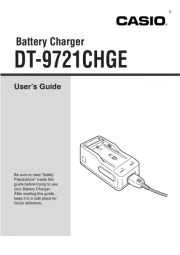
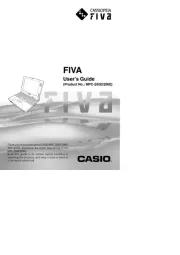
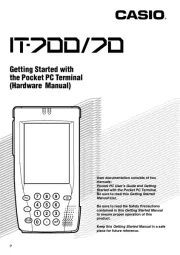
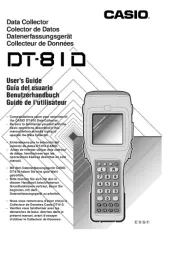
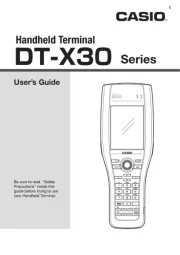
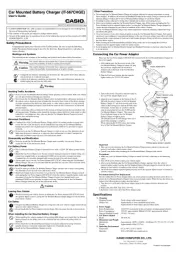
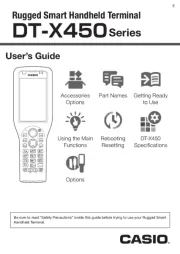
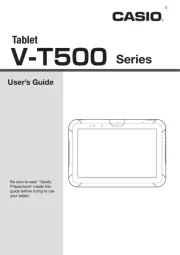
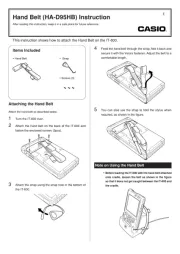

Kasseapparat Manualer
- Settler Unitouch
- AOpen
- VeriFone
- Wings
- Cambro
- HP
- Zebra
- Aqprox
- Royal Sovereign
- Posiflex
- Toshiba
- Olympia
- Shuttle
- Intermec
- Vectron
Nyeste Kasseapparat Manualer









